php小编西瓜为您介绍WIN10系统显卡驱动无法安装的处理方法。在使用WIN10系统过程中,有时会遇到显卡驱动无法安装的情况,影响正常使用。本文将为您详细介绍解决方法,帮助您顺利安装显卡驱动,解决相关问题。
1、使用快捷键WIN R打开运行命令框,输入gpedit.msc,点击【确定】按钮。
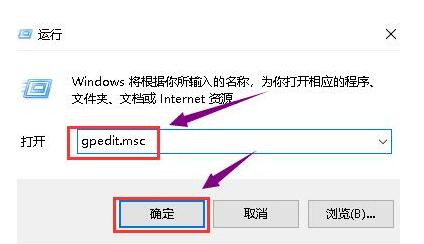
2、待组策略编辑器弹出后,依次选取【用户配置】、【管理模板】。
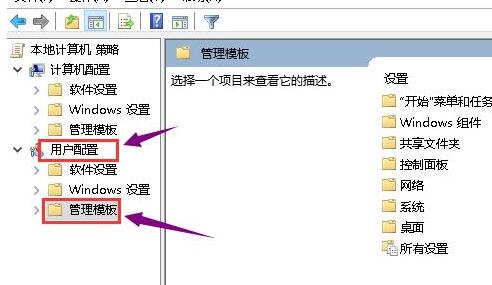
3、在管理模板右侧双击【系统】文件夹。
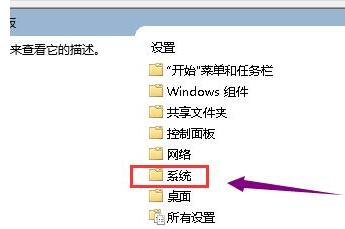
4、进入系统文件夹后,双击【驱动程序安装】文件夹。
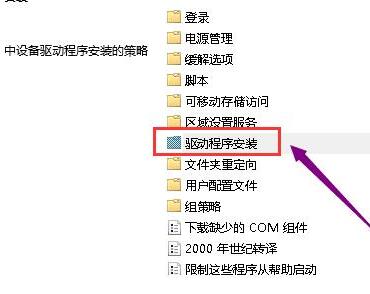
5、双击【设备驱动程序的代码签名】这个文件。
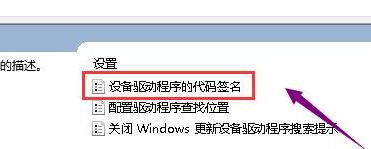
6、将配置改为已启动,同时检测到无签名驱动选择忽略,再按下【应用】按钮。
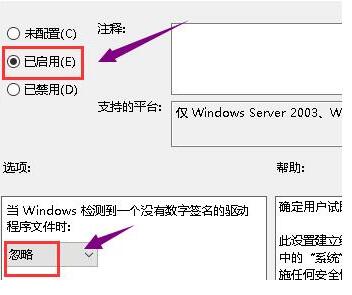
7、最后,进入设备管理器,重新更新驱动程序就行了。
以上是WIN10系统显卡驱动无法安装的处理操作方法的详细内容。更多信息请关注PHP中文网其他相关文章!




